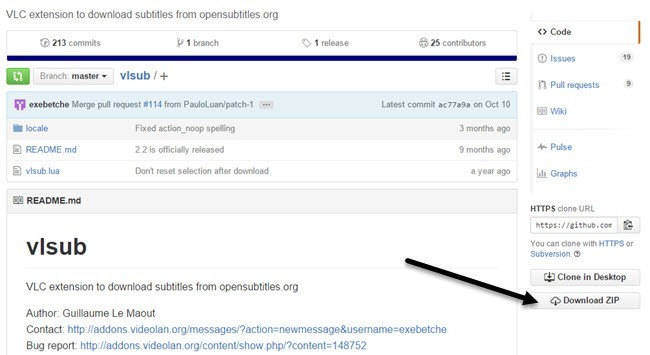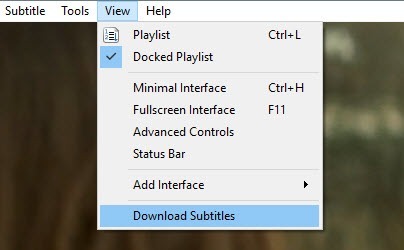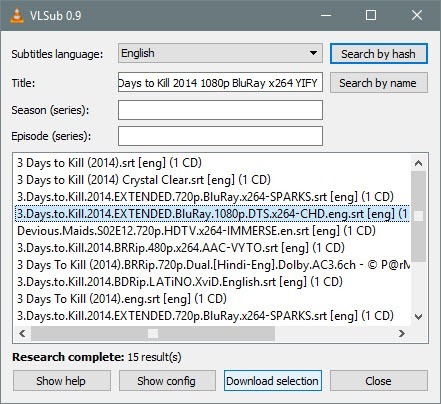Si vous avez téléchargé un film ou une vidéo contenant un ou plusieurs fichiers SRT pour les sous-titres, alors vous vous demandez peut-être quel serait le meilleur moyen de regarder la vidéo?
Vous utilisez peut-être Windows Media Lecteur ou Media Player Classic sur Windows ou vous utilisez peut-être QuickTime Player sur un Mac. Si vous effectuez une recherche sur Google, vous trouverez toutes sortes de didacticiels pour charger les sous-titres dans ces programmes, mais vous rencontrerez une tonne de problèmes.
D'abord, des programmes comme Windows Media Player et QuickTime ne supporte que les sous-titres pour certains types de fichiers vidéo. Dans WMP, vous ne pouvez même pas charger les sous-titres pour les fichiers MP4 même si vous installez des codecs, nommez le fichier SRT de la même manière que le fichier vidéo, etc. Cela ne fonctionnera pas.
Après avoir testé tous les types des lecteurs multimédias pendant des heures, j'ai réalisé que la façon la plus simple de regarder une vidéo avec un fichier SRT séparé est d'utiliser VLC Media Player. C'est génial parce que ça peut jouer à peu près n'importe quel fichier vidéo par défaut, ça peut lire des fichiers vidéo endommagés ou corrompus et ça peut même réparer ces vidéos agaçantes à l'envers arriver de votre smartphone parfois.
En plus de tout cela, il affiche presque toujours des sous-titres pour les vidéos lorsque le fichier SRT se trouve dans le même dossier et porte le même nom que le fichier vidéo. Cela fonctionne pour les fichiers AVI, MP4 et même MKV avec les fichiers SUB et IDX.
Chargement des sous-titres avec VLC Media Player
VLC Media Player est si bon que tout ce que vous avez normalement faire est simplement charger le fichier vidéo et laissez-le charger le fichier de sous-titres automatiquement. VLC trouvera normalement le fichier de sous-titres s'il se trouve dans un sous-dossier comme SUBS ou SUBTITLES.
De plus, il recherchera automatiquement tous les fichiers SRT, ce qui signifie que vous n'avez pas besoin de nommer le fichier SRT comme le fichier vidéo. De plus, s'il y a plusieurs fichiers SRT disponibles, il les choisira tous et vous laissera choisir.
Si, pour une raison quelconque, VLC ne charge pas automatiquement votre fichier de sous-titres, vous pouvez simplement cliquer avec le bouton droit sur la vidéo, choisir Sous-titreet cliquer sur Ajouter un fichier de sous-titres. La seule fois où j'ai dû faire cela était quand j'avais un fichier MKV et les fichiers de sous-titres consistaient en un fichier .SUB et .IDX. J'ai ajouté le fichier .SUB et les sous-titres chargés très bien.
C'est littéralement ça. C'est si facile qu'il ne faut que trois paragraphes pour expliquer comment l'utiliser. La seule question est de savoir ce que vous faites si vous n'avez pas de fichiers de sous-titres pour votre vidéo? Peut-être avez-vous téléchargé un film, mais il n'a pas inclus de fichiers SRT supplémentaires par défaut.
Trouver et télécharger des sous-titres
Heureusement, à peu près chaque émission TV a un fichier de sous-titres créé pour elle par une âme gracieuse. Tout ce que vous avez à faire est de le trouver. Le plus simple est de visiter un site Web de sous-titres, de rechercher votre émission ou film et de télécharger le fichier SRT.
Les deux sites les plus populaires pour obtenir des sous-titres sont Subscene et OpenSubtitles.org. Sur OpenSubtitles, effectuez une recherche et vous verrez tous les sous-titres disponibles pour les différentes langues en bas.
Si vous ne pouvez pas rappelez-vous les drapeaux de divers pays, pas de problème. Il suffit de cliquer sur la petite boîte blanche au-dessus de la colonne des drapeaux et vous pourrez choisir la langue par son nom!
Installer VLSub pour VLC
Une autre façon d'obtenir des sous-titres pour un film est d'ajouter un plugin à VLC afin de pouvoir télécharger les sous-titres pour les films directement dans VLC. Le plugin s'appelle VLSub et vous pouvez le télécharger ici:
7
Cliquez sur le bouton Download ZIPsur le côté droit. Le fichier principal qui nous intéresse est le vlsub.lua.
Une fois que vous avez décompressé le fichier, vous besoin de copier le fichier .lua sur le répertoire suivant en fonction de votre système d'exploitation. Notez que vous devrez probablement créer le dossier extensionsvous-même.
Si vous utilisez la version non installateur de VLC où vous pouvez l'exécuter à partir d'une clé USB, vous devez naviguer dans le dossier plugins \ luaet créer les extensionsdossier. Une fois que vous avez copié le fichier, ouvrez VLC, puis cliquez sur le menu Afficher.
voir une nouvelle option appelée Télécharger les sous-titres. Une fois que vous avez chargé la vidéo que vous souhaitez regarder, cliquez sur la nouvelle option. Une autre fenêtre apparaîtra avec le titre de votre fichier déjà chargé dans la boîte de recherche.
Allez-y et cliquez sur Recherche par nomet vous devriez obtenir un bon nombre de résultats dans la fenêtre du bas. Trouvez celui qui correspond le mieux à votre film, en particulier en termes de résolution (480, 720, 1080), puis cliquez sur le bouton Sélection de la sélection.
Une fois téléchargé, il se chargera automatiquement les sous-titres et ils devraient apparaître sur votre vidéo une fois que vous commencez à le jouer.
Globalement, le support de VLC pour tant de formats et la facilité d'utilisation en font le meilleur lecteur multimédia que j'ai utilisé de loin. Pour tous ceux qui ont besoin d'utiliser des sous-titres régulièrement, VLC est la voie à suivre. Si vous avez des questions, n'hésitez pas à commenter. Profitez-en!